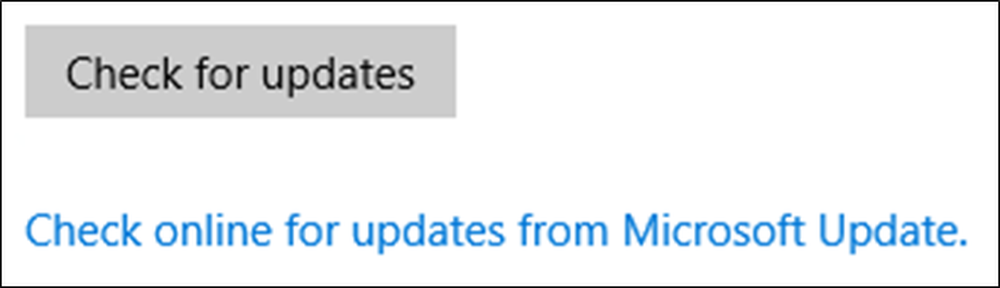Dropsync mantiene tu Android sincronizado con Dropbox
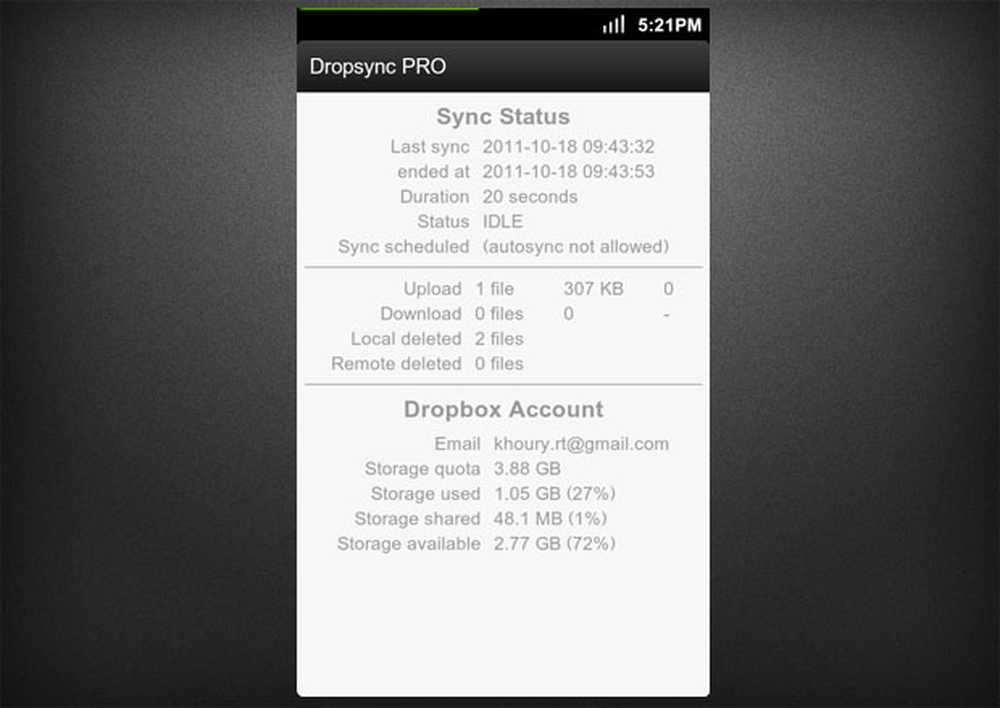
Hace unos meses, escribí un artículo de resumen que detalla varias utilidades para ayudarlo a aprovechar al máximo Dropbox en su Android. En el momento en que se escribió el artículo, la única aplicación de sincronización que mencioné fue Titanium Media Sync, que permitía la sincronización continua desde el dispositivo a las carpetas de Dropbox, pero desafortunadamente estaba limitada a la sincronización de un disparo en la dirección opuesta. Todas las utilidades similares estaban limitadas por el mismo escollo..
Hoy las cosas son diferentes. Ingrese Dropsync, un cliente que finalmente trae una solución decente a este problema.
Qué es DropSync?
Dropsync es una solución de sincronización bidireccional completa entre las carpetas de la tarjeta microSD y las carpetas de Dropbox en línea. Se parece a la funcionalidad de las aplicaciones oficiales de Dropbox para computadoras de escritorio, ya que compara a la perfección las carpetas vinculadas y llena los huecos, cargando los archivos desde su teléfono si aún no están en Dropbox y descargando los archivos que están en línea pero aún no local. Lamentablemente, esta funcionalidad aún no se encuentra en la aplicación oficial de Dropbox para Android..
Dropsync existe en dos tipos: una versión gratuita con publicidad que solo le permite sincronizar una carpeta de un lado a otro, y una versión de pago sin publicidad que permite la sincronización de múltiples carpetas (incluso todo su contenido de Dropbox si así lo desea) como cargas instantáneas, y limitación del tamaño de carga de archivos. Ambas versiones vienen con una IU bastante minimalista, con solo una pantalla para mostrarte el último intento de sincronización y el estado de tu cuenta de Dropbox en términos de cuota utilizada, gratuita y vinculada a tu dispositivo.
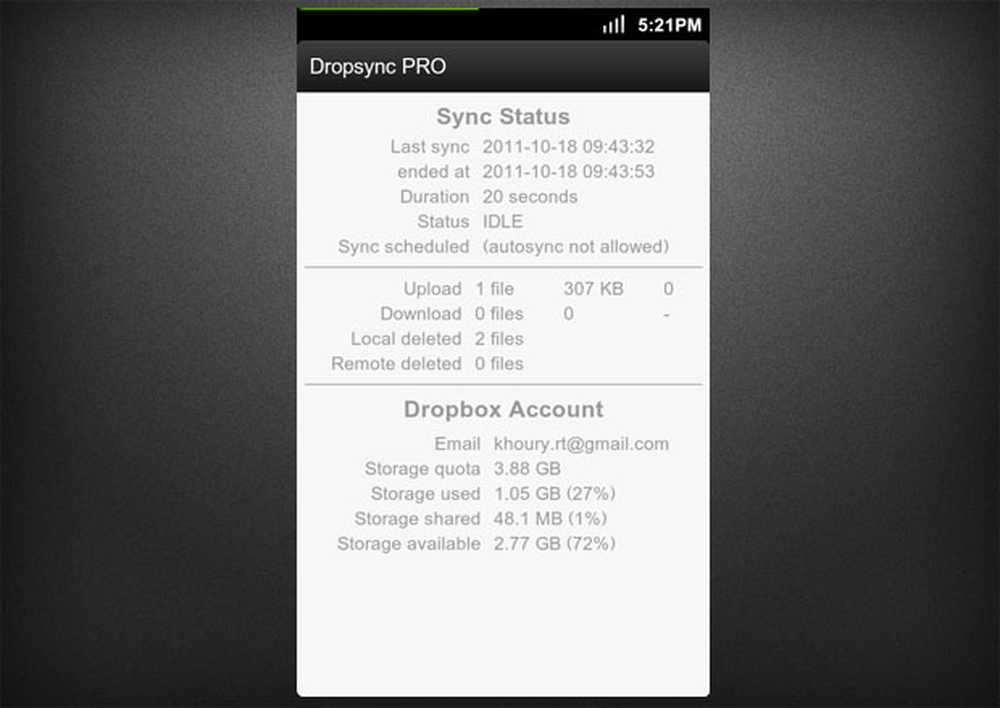
Pantalla principal de la aplicación de Dropsync.
La configuración simple
Cuando se lanza Dropsync por primera vez, se le dirige a su cuenta de Dropbox para iniciar sesión y permitirle el acceso. Esta forma de acceder a la API de Dropbox le permite mantener su privacidad y no dar nombres de usuario o contraseñas a Dropsync.
Una vez que la aplicación tiene permitido el acceso a su Dropbox, puede proceder a agregar carpetas sincronizadas. Este proceso es increíblemente fácil. Primero se le dirige a través de su tarjeta SD para elegir la carpeta local, luego a través de su cuenta de Dropbox para elegir la carpeta en la nube que desea vincular. Una vez hecho esto, verá el enlace agregado a su menú de carpetas sincronizadas, y podrá habilitar / deshabilitar cada una por separado gracias a la casilla de verificación que se encuentra al lado..
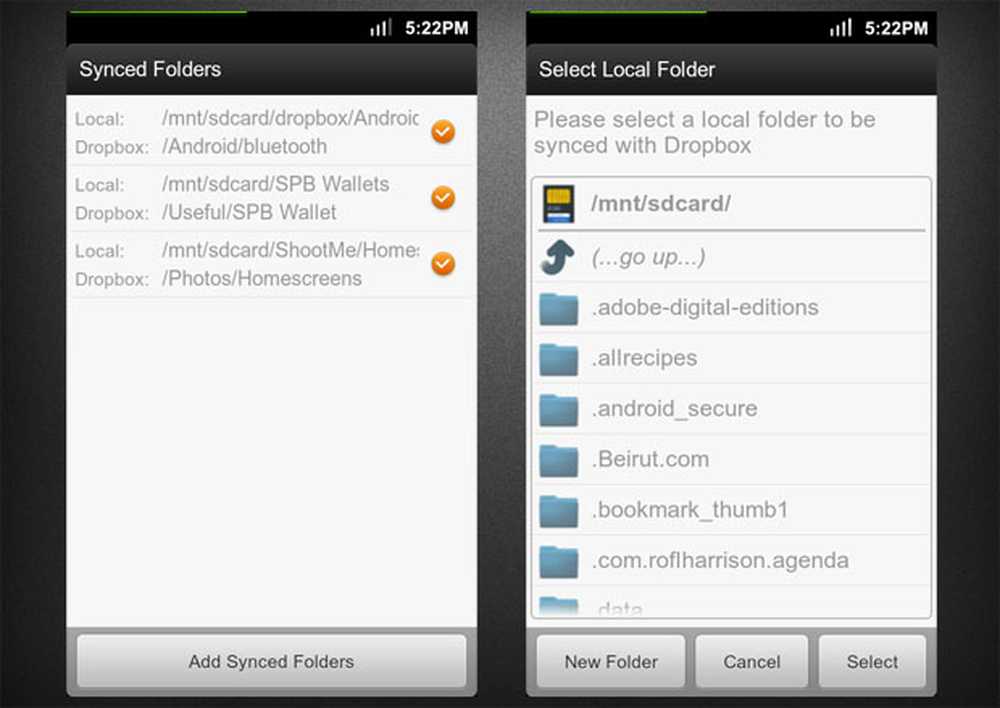
Viendo y agregando carpetas sincronizadas
Dropsync también te permite jugar con muchas otras configuraciones:
- saltando archivos ocultos
- detener la carga desde el dispositivo si el tamaño del archivo es superior a un límite determinado (de 1.5 MB a 200 MB, o ilimitado, si lo prefiere)
- Sincronización automática en segundo plano, con una selección de varios intervalos de tiempo (de 15 minutos a 24 horas)
- cambiando el retraso entre intentos si la sincronización falla por alguna razón
- habilitar la carga instantánea para continuar monitoreando nuevos archivos y cargarlos inmediatamente a su cuenta de Dropbox
- configuración de la fuente de alimentación necesaria para que se produzca la sincronización: puede limitarla a la carga a través de USB o alimentación de CA, o también permitirla con la alimentación de la batería mientras puede especificar un nivel mínimo de batería para intentar la sincronización
- elegir la conexión a Internet requerida (solo wifi o wifi y móvil) y prohibirla en roaming
- seleccionando el estado de notificación para usar mientras se produce una sincronización y cuándo ha finalizado.
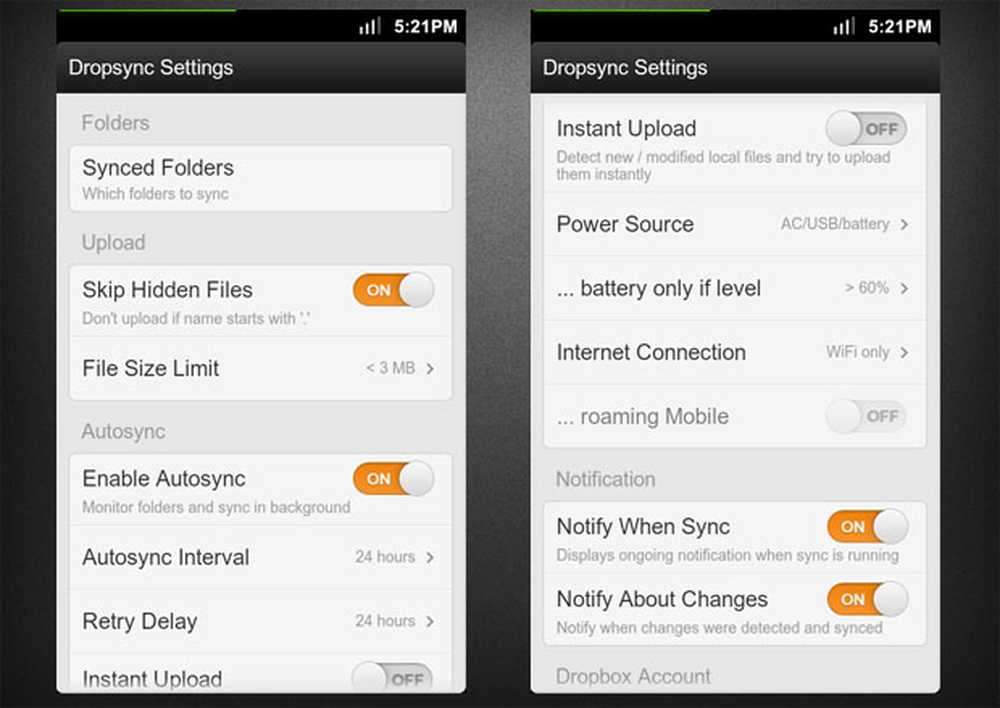
Panel de configuración exhaustiva de Dropsync
Como puede ver, la cantidad de configuraciones disponibles en esta aplicación es bastante exhaustiva, y no hay nada en lo que pueda pensar que falte. Se tarda menos de un minuto en revisar estos para ajustarlos a sus preferencias. Además, si la sincronización automática no le interesa, hay un disparador de sincronización manual que puede usar solo cuando sea necesario.
Que bueno es realmente?
Uno de los aspectos asombrosos de Dropsync es que es una aplicación que se configura y olvida. Nunca tuve que abrirlo de nuevo, excepto para agregar una nueva carpeta sincronizada. Aparte de eso, funciona silenciosamente en segundo plano y es casi mágico cuando abres tu computadora para encontrar tus archivos que ya están allí, o cuando revisas el administrador de archivos en tu teléfono para encontrar el archivo que querías enviarte esperándote. Dropsync también funciona bien con archivos eliminados, que es algo que no esperaba. Elimine un archivo de su teléfono o su cuenta de Dropbox en línea, y se eliminará de la contraparte. Es genial que Dropsync entienda que este archivo se debe haber ido, no que se vuelva a sincronizar con el lugar donde lo tenías y que lo hayas eliminado..
Dropsync es sorprendente para varias situaciones de casos de uso; Aquí hay un ejemplo de los tres que estoy empleando:
- mantenga fotos y capturas de pantalla sincronizadas entre su teléfono y su computadora
- Transfiera y acceda fácilmente al archivo de instalación APK de algunas aplicaciones beta de Android o aplicaciones que no sean de mercado
- sincronizar un archivo de configuración para una aplicación que se comparte entre varios dispositivos.
Conclusión
Hemos tenido que esperar años para que Dropbox lance una aplicación oficial para Android que maneja la sincronización y parece que tendremos que esperar un poco más. Hasta entonces, Dropsync es una maravillosa utilidad ligera que funciona a la perfección en segundo plano, ofrece una multitud de opciones de configuración y le permite sincronizar completamente sus carpetas entre su teléfono y su cuenta de Dropbox. Es una aplicación muy recomendada, y puedes comenzar con la versión gratuita para probarla y luego, si es necesario, obtener la versión de pago..